번개 시뮬레이터를 실행할 때 게임 센터가 계속 로드되는 문제를 해결하는 방법은 무엇입니까? 많은 사용자가 에뮬레이터의 게임 센터를 통해 다양한 게임을 다운로드하지만 소프트웨어를 시작할 때 열 수 없고 데이터가 서클에서 획득되는 상황이 발생합니다. 그렇다면 오늘은 이 상황을 어떻게 해결해야 할까요? 웹사이트에서 두 가지 솔루션을 공유해 드리겠습니다. 이 소프트웨어 튜토리얼이 사용자가 겪는 문제에 답할 수 있기를 바랍니다.

천둥과 번개 시뮬레이터가 게임 센터를 시작하고 계속 로드됩니다. 해결 방법:
실제 개발에서 우리는 데이터베이스 트랜잭션의 신비를 해독합니다. 데이터베이스 작업을 원자적으로 제어하려면 데이터베이스 트랜잭션 메커니즘을 사용해야 합니다. 트랜잭션은 데이터의 일관성과 무결성을 보장할 수 있는 "모두 성공하거나 모두 실패하는" 작업 단위입니다. PHP 편집자 Xigua는 이 기사에서 데이터베이스 트랜잭션을 심층적으로 분석하고 해당 원칙, 구현 및 애플리케이션 시나리오를 이해하는 데 도움을 줄 것입니다. 트랜잭션 메커니즘에 대한 심층적인 이해를 통해 복잡한 데이터 작업을 쉽게 운영하고 데이터 보안과 신뢰성을 보장할 수 있습니다.
1. 먼저 Thunderbolt Game Center를 길게 눌러 정보 영역으로 드래그하세요.

2. 지원서 정보를 확인한 후 저장을 클릭하세요.
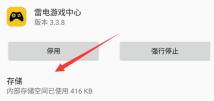
3. 아래를 클릭하여 캐시를 지운 다음 Game Center를 다시 시작하면 문제가 없습니다.

방법 2:
1. 캐시를 지워도 효과가 없는 경우 네트워크 오류일 수 있습니다.
2. 먼저 오른쪽 상단의 기어 또는 소프트웨어 설정을 클릭하여 설정을 엽니다.
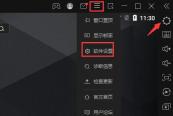
3. 그런 다음 네트워크 설정을 입력하고 아이콘 위치를 확인한 후 아래를 클릭하여 설치합니다. (설치를 클릭하지 않으면 설치가 필요하지 않습니다.)
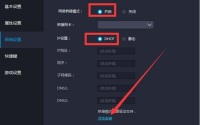
4. 설치를 클릭한 후 아이콘 프롬프트가 나타나면 항상 설치 옵션을 선택하세요.

5. 그런 다음 네트워크 드라이버가 자동으로 다운로드되어 설치될 때까지 기다립니다.
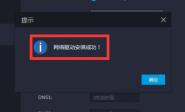
6. 설치 후 IP 설정에서 네트워크 브리징 모드와 DHCP 활성화를 체크하세요.
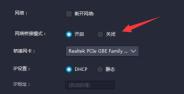
7. 연 후 아래를 클릭하여 설정을 저장하세요. Game Center 문제를 해결하려면 Thunderbolt Simulator를 다시 시작하십시오.

위 내용은 Thunderbolt Simulator를 시작할 때 Game Center가 계속 로드되는 문제를 해결하는 방법은 무엇입니까?의 상세 내용입니다. 자세한 내용은 PHP 중국어 웹사이트의 기타 관련 기사를 참조하세요!
 Microsoft PowerToys 비용은 얼마입니까?Apr 09, 2025 am 12:03 AM
Microsoft PowerToys 비용은 얼마입니까?Apr 09, 2025 am 12:03 AMMicrosoft PowerToys는 무료입니다. Microsoft가 개발 한이 도구 모음은 Windows 시스템 기능을 향상시키고 사용자 생산성을 향상 시키도록 설계되었습니다. Fancyzones와 같은 기능을 설치하고 사용하면 사용자는 창 레이아웃을 사용자 정의하고 워크 플로우를 최적화 할 수 있습니다.
 PowerToys의 가장 좋은 대안은 무엇입니까?Apr 08, 2025 am 12:17 AM
PowerToys의 가장 좋은 대안은 무엇입니까?Apr 08, 2025 am 12:17 AMthebestaltiveStopowertoysforwindowsUsusersareautohotkey, windowgrid, and winaerotweaker.1) autohotkeyOffersextensivesforautomation.2) WindowgridProvideStuitiveGrid 기반 WindowManagement.3) WinaerotWeakerAllowsDeepCustomizationspetting
 Microsoft PowerToys는 라이센스가 필요합니까?Apr 07, 2025 am 12:04 AM
Microsoft PowerToys는 라이센스가 필요합니까?Apr 07, 2025 am 12:04 AMMicrosoft PowerToys에는 라이센스가 필요하지 않으며 무료 오픈 소스 소프트웨어입니다. 1. PowerToys는 Window Management 용 FancyZones, 배치 이름을위한 PowerRename 및 ColorPicker와 같은 다양한 도구를 제공합니다. 2. 사용자는 작업 효율성을 향상시키기 위해 요구에 따라 이러한 도구를 활성화하거나 비활성화 할 수 있습니다.
 Microsoft PowerToys가 무료입니까 아니면 지불됩니까?Apr 06, 2025 am 12:14 AM
Microsoft PowerToys가 무료입니까 아니면 지불됩니까?Apr 06, 2025 am 12:14 AMMicrosoft PowerToys는 완전히 무료입니다. 이 도구 세트는 Fancyzones, PowerRename 및 KeyboardManager와 같은 기능을 포함하여 Windows 운영 체제를 향상시키는 오픈 소스 유틸리티를 제공하여 사용자가 생산성을 향상시키고 운영 경험을 사용자 정의 할 수 있도록 도와줍니다.
 PowerToys는 Windows 11의 일부입니까?Apr 05, 2025 am 12:03 AM
PowerToys는 Windows 11의 일부입니까?Apr 05, 2025 am 12:03 AMPowerToys는 Windows 11의 기본 구성 요소가 아니라 별도로 다운로드 해야하는 Microsoft가 개발 한 일련의 도구입니다. 1) Fancyzones 및 Awake와 같은 기능을 제공하여 사용자 생산성을 향상시킵니다. 2) 가능한 소프트웨어 충돌 및 사용할 때의 성능 영향에주의하십시오. 3) 도구를 선택적으로 활성화하고 정기적으로 업데이트하여 성능을 최적화하는 것이 좋습니다.
 Microsoft PowerToys를 어떻게 다운로드합니까?Apr 04, 2025 am 12:03 AM
Microsoft PowerToys를 어떻게 다운로드합니까?Apr 04, 2025 am 12:03 AMMicrosoft PowerToys를 다운로드하는 방법은 다음과 같습니다. 1. Open PowerShell 및 RUN WINETINSTALLMICROSOFT.POWERTOYS, 2. GitHub 페이지를 방문하여 설치 패키지를 다운로드하십시오. PowerToys는 Windows 사용자 생산성을 향상시키는 일련의 도구입니다. 여기에는 Fancyzones 및 PowerRename과 같은 기능이 포함되어 있으며 Winget 또는 그래픽 인터페이스를 통해 설치할 수 있습니다.
 PowerToys의 목적은 무엇입니까?Apr 03, 2025 am 12:10 AM
PowerToys의 목적은 무엇입니까?Apr 03, 2025 am 12:10 AMPowerToys는 Windows 사용자를위한 생산성 및 시스템 제어를 향상시키기 위해 Microsoft가 시작한 무료 도구 모음입니다. Fancyzones Management Win
 PowerToys가 실행해야합니까?Apr 02, 2025 pm 04:41 PM
PowerToys가 실행해야합니까?Apr 02, 2025 pm 04:41 PM전체 기능을 달성하려면 PowerToys를 백그라운드에서 실행해야합니다. 1) Fancyzones 모니터링 창 이동과 같은 시스템 수준의 후크 및 이벤트 청취에 의존합니다. 2) 합리적인 자원 사용, 일반적으로 50-100MB의 메모리, 유휴시 거의 CPU 사용량이 없습니다. 3) PowerShell 스크립트를 설정하여이를 구현할 수 있습니다. 4) 문제가 발생할 때 로그 파일을 확인하고 특정 도구를 비활성화 한 후 최신 버전으로 업데이트되었는지 확인하십시오. 5) 최적화 제안에는 드물게 사용되는 도구 비활성화, 설정 조정 및 리소스 사용 모니터링이 포함됩니다.


핫 AI 도구

Undresser.AI Undress
사실적인 누드 사진을 만들기 위한 AI 기반 앱

AI Clothes Remover
사진에서 옷을 제거하는 온라인 AI 도구입니다.

Undress AI Tool
무료로 이미지를 벗다

Clothoff.io
AI 옷 제거제

Video Face Swap
완전히 무료인 AI 얼굴 교환 도구를 사용하여 모든 비디오의 얼굴을 쉽게 바꾸세요!

인기 기사

뜨거운 도구

PhpStorm 맥 버전
최신(2018.2.1) 전문 PHP 통합 개발 도구

Atom Editor Mac 버전 다운로드
가장 인기 있는 오픈 소스 편집기

WebStorm Mac 버전
유용한 JavaScript 개발 도구

SecList
SecLists는 최고의 보안 테스터의 동반자입니다. 보안 평가 시 자주 사용되는 다양한 유형의 목록을 한 곳에 모아 놓은 것입니다. SecLists는 보안 테스터에게 필요할 수 있는 모든 목록을 편리하게 제공하여 보안 테스트를 더욱 효율적이고 생산적으로 만드는 데 도움이 됩니다. 목록 유형에는 사용자 이름, 비밀번호, URL, 퍼징 페이로드, 민감한 데이터 패턴, 웹 셸 등이 포함됩니다. 테스터는 이 저장소를 새로운 테스트 시스템으로 간단히 가져올 수 있으며 필요한 모든 유형의 목록에 액세스할 수 있습니다.

에디트플러스 중국어 크랙 버전
작은 크기, 구문 강조, 코드 프롬프트 기능을 지원하지 않음






